Wireshark ist ein beliebtes Programm, mit dem Sie den Netzwerkverkehr analysieren können. Das Programm ermöglicht es dem Benutzer, den Inhalt von Netzwerkpaketen auf verschiedenen Ebenen des Netzwerkbetriebs zu betrachten. Neben der direkten Analyse des Datenverkehrs ist das Programm in der Lage, verschlüsselte drahtlose Netzwerkpakete zu entschlüsseln. Im Gegensatz zum Konsolenprogramm tcpdump hat Wireshark eine sehr komfortable grafische Oberfläche.
Installation von der offiziellen Website
Eine einfache Möglichkeit, Wireshark zu installieren, ist die Verwendung der offiziellen Repositories. Führen Sie dazu diesen Befehl aus:
$ sudo apt install wireshark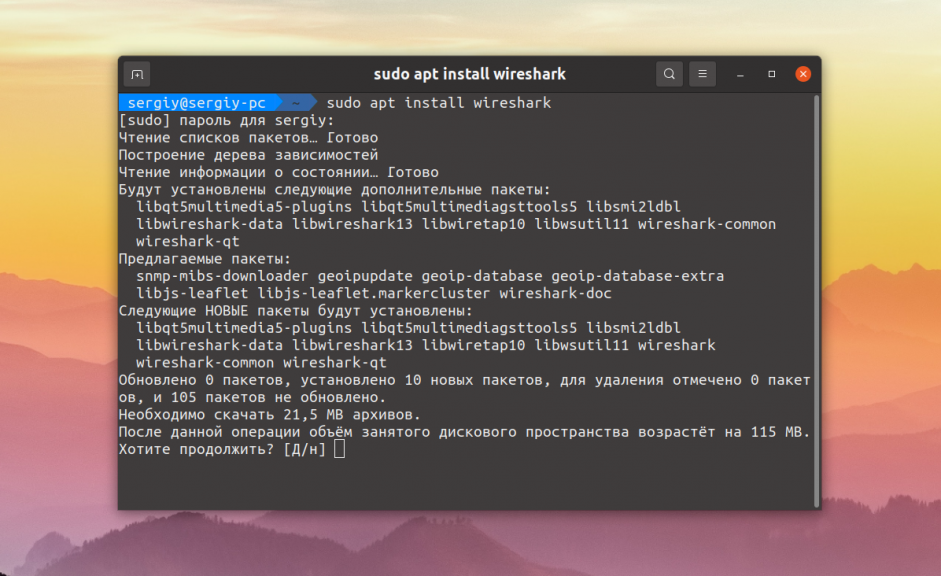
Während der Initialisierung fragt das Programm, ob Sie Wireshark als normaler Benutzer laufen lassen wollen. Die Analyse von Netzwerkpaketen ist standardmäßig nur möglich, wenn Sie über Superuser-Rechte verfügen. Es ist jedoch nicht wünschenswert, grafische Programme als Superuser auszuführen. Wenn Sie in diesem Fenster mit Ja antworten, können alle Benutzer der Wireshark-Gruppe auf das Programm zugreifen, nicht nur der Superuser:

Nach Abschluss der Installation muss der aktuelle Benutzer zur Gruppe wireshark hinzugefügt werden:
$ sudo usermod -aG wireshark $USERUm die Änderungen zu übernehmen, müssen Sie Ihren Computer neu starten oder sich anmelden. Danach können Sie das Programm über das Hauptmenü oder über das Terminal starten:
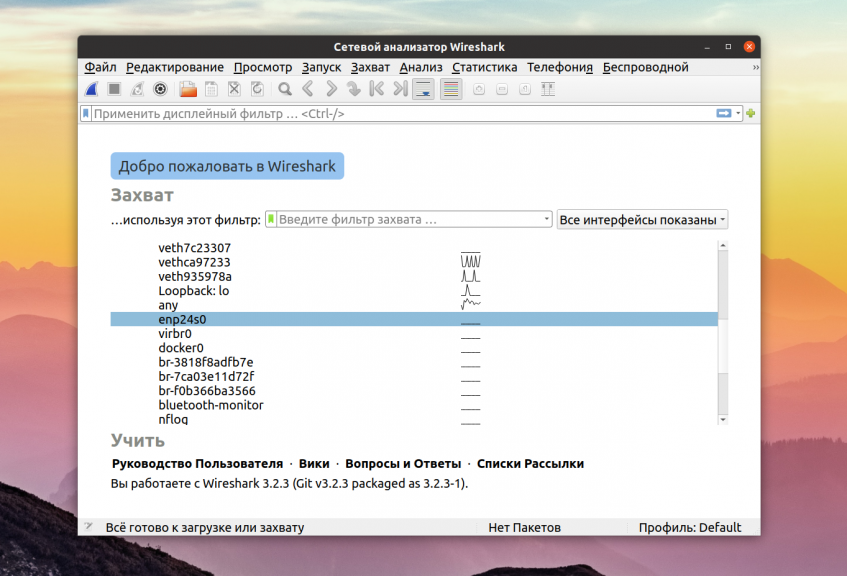
Wenn ein Problem auftritt, z. B. Wireshark sieht keine Ubuntu-Schnittstellen, bedeutet dies, dass das Dienstprogramm von einem normalen Benutzer ausgeführt wird und dieser nicht zur Wireshark-Gruppe hinzugefügt wurde. Als schnelle Lösung können Sie versuchen, das Programm als Superuser auszuführen:
$ sudo wiresharkÜber den Menüpunkt Help -> About Wireshark können Sie die Version der Software herausfinden. In diesem Fall ist die installierte Version 3.2.3:
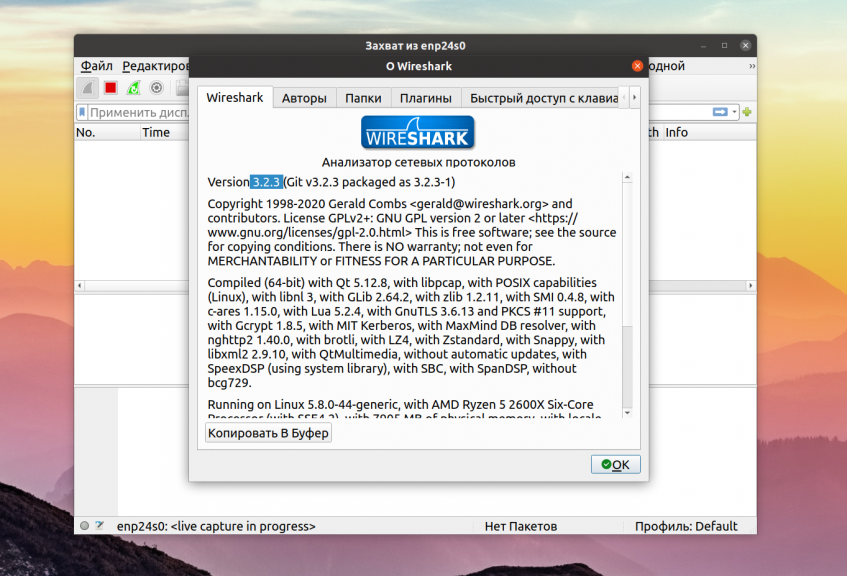
Installation aus PPA
Während in den offiziellen Repositories eine veraltete Version zu finden ist, haben die Entwickler bereits die Version 3.4.2 veröffentlicht, die über das PPA der Entwickler bezogen werden kann. Um ein PPA-Repository zu Ihrem System hinzuzufügen, führen Sie diesen Befehl aus:
$ sudo add-apt-repository ppa:wireshark-dev/stableDanach können Sie Wireshark wie oben beschrieben installieren:
$ sudo apt install wiresharkDie Installation läuft ähnlich ab wie oben beschrieben. Wenn Ihr Benutzer nicht zur Wireshark-Gruppe hinzugefügt wurde, denken Sie daran, ihn hinzuzufügen, um das Programm als normaler Benutzer zu verwenden. Sie können die Version des Programms auch über das Terminal abfragen, indem Sie den Befehl ausführen:
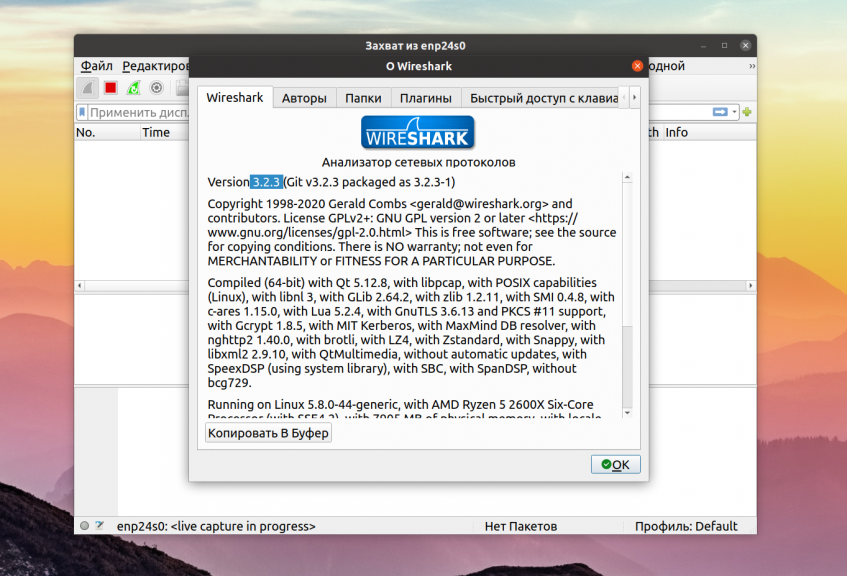
Zugriff auf Setup
Wenn Sie während der Installation auf die Frage des Installationsprogramms, ob Sie die Verwendung von Wireshark durch normale Benutzer zulassen wollen, "Nein" gewählt haben, dann aber Ihre Meinung geändert haben, können Sie diese Einstellung ändern. Führen Sie dazu diesen Befehl aus:
$ sudo dpkq-reconfigure wireshark-commonUnd dieses Mal antworten Sie bereits mit Ja. Und vergessen Sie nicht, den Benutzer zur Gruppe Wireshark hinzuzufügen.
So deinstallieren Sie
Um Wireshark aus Ubuntu zu entfernen, führen Sie einfach den folgenden Befehl aus:
$ sudo apt remove wireshark
wireshark --versionDamit ist die Anweisung abgeschlossen.